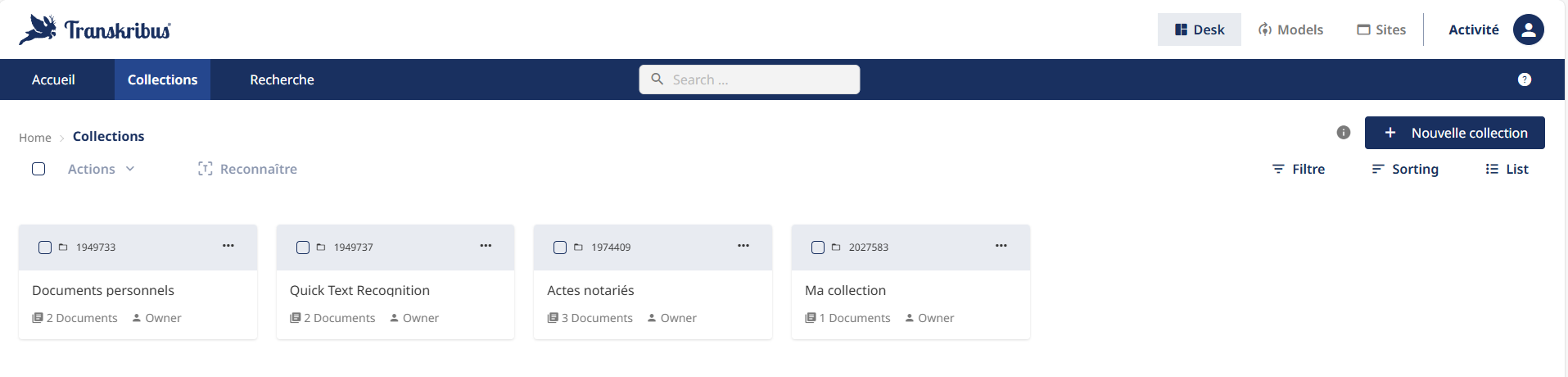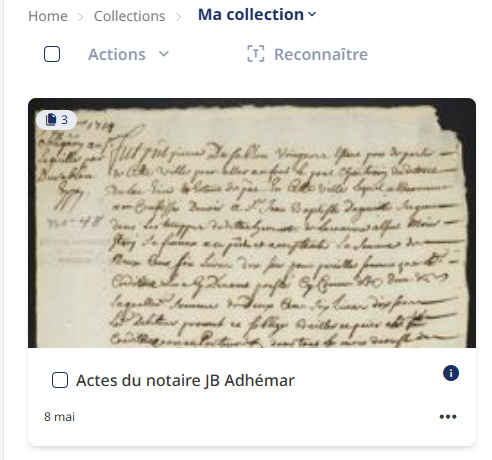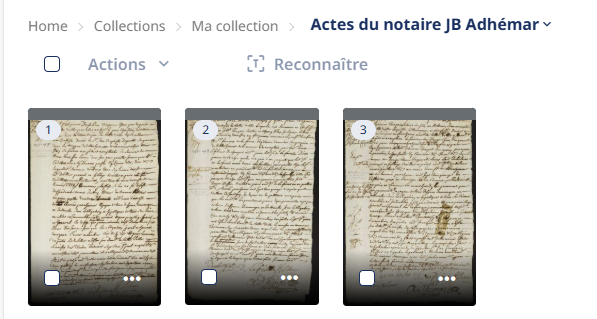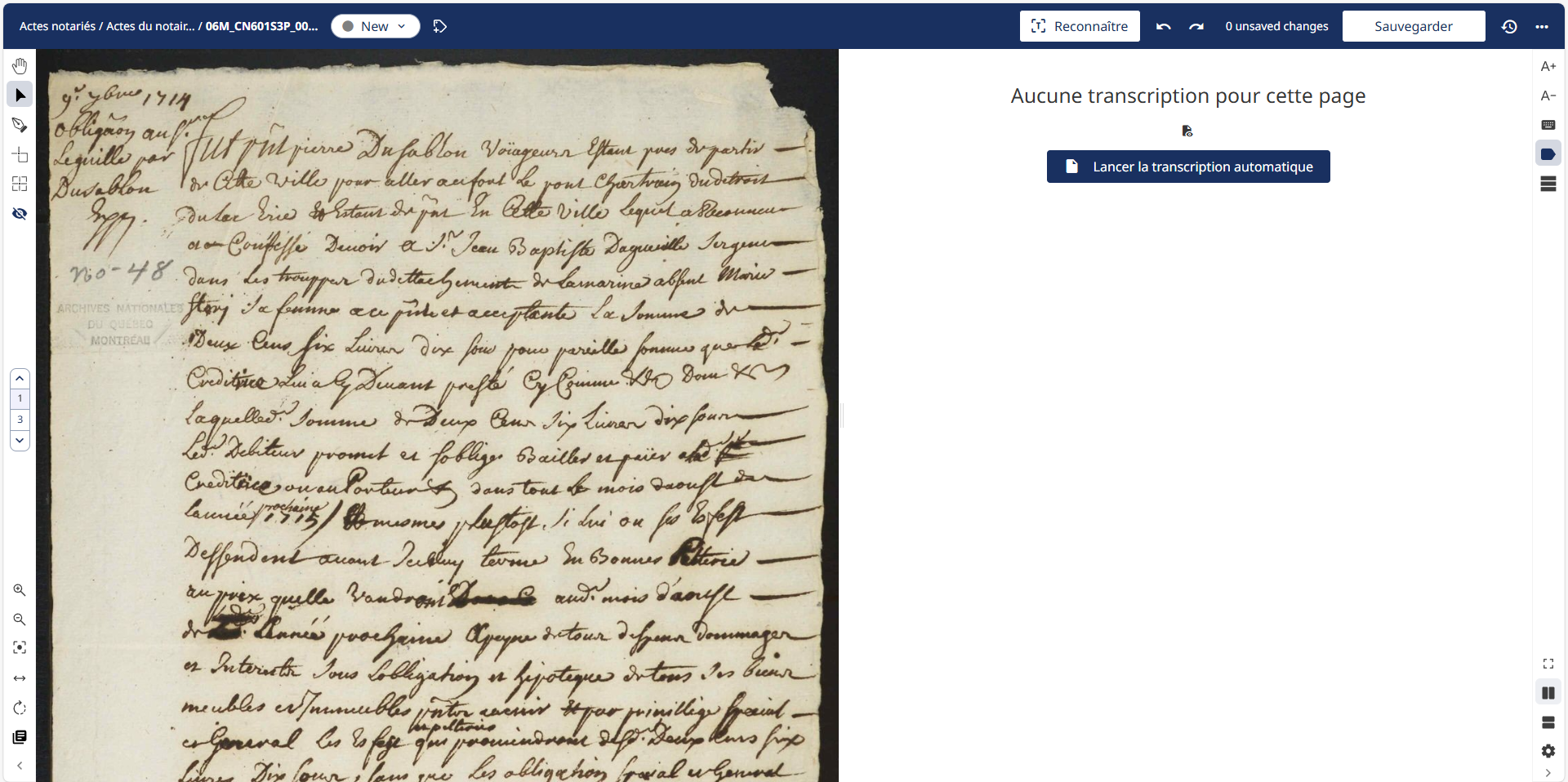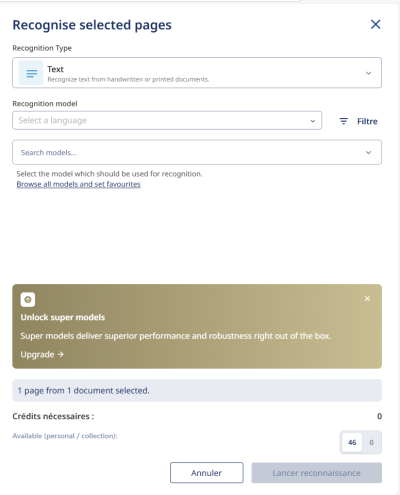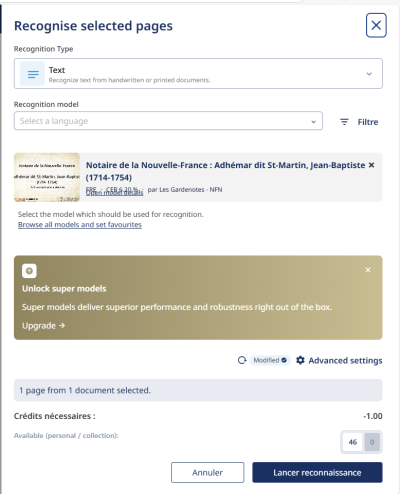-
Général
-
Transkribus
Reconnaissance de texte dans Transkribus
Vous pouvez faire la reconnaissance de texte dans l’app Transkribus en suivant les étapes décrites ci-après.
Puisque vous devrez utiliser un modèle de reconnaissance de texte, il est recommandé de choisir d’abord le modèle de texte que vous choisirez avant de suivre ces étapes (voir Modèles de texte).
5.
La page sélectionnée s’affiche dans l’éditeur de document. Sélectionnez le bouton Reconnaître sur la barre de menus ou le bouton Lancer la transcription automatique sur la page blanche.
! Note : Dans cet exemple, nous avons choisi une page du notaire Jean-Baptiste Adhémar à transcrire. À cette étape-ci, vous remarquerez que le statut de la page au-dessus de l’image est Nouveau (New).
6.
La page des options de reconnaissance apparaît. Le type de reconnaissance par défaut est Texte. Recherchez le modèle voulu dans la liste déroulante du champ Search models… (voir Choisir un modèle).
7.
Puisqu’il existe un modèle personnalisé de la main d’écriture du notaire Jean-Baptiste Adhémar, dans cet exemple, sélectionnez le modèle ‘Notaire de la Nouvelle-France : Adhémar dit Saint-Martin, Jean-Baptiste’. Au bas de la page, vous êtes informé du nombre de crédits qu’il vous reste et des crédits nécessaires pour cette opération de reconnaissance de texte. Sélectionnez le bouton Lancer reconnaissance qui est devenu actif seulement lorsque vous avez sélectionnez un modèle.